华为手机助手官方版安是一个强大的Android智能设备管理工具。它可以帮助用户上传和保存他们需要传输的文件、联系人、信息、图片、视频等。它可以轻松帮助用户管理数据,还支持一键下载所需的文件资源。同时,该软件还支持一键刷根,智能修复手机上的漏洞,确保手机数据的安全,非常安全方便。
华为手机助手app最新版怎么连接电脑?
1、首先需要在电脑上下载华为手机助手,之后在电脑端中点击WLAN无限连;
2、确保手机已接入WLAN网络,并和电脑连接至同—网络;
先在手机上打开“手机助手”查看连接验证码,再在下方输入,即可连接。若未安装“华为手机助手”,通过USB连接电脑时将提示安装;
3、然后可以看到在手机端的验证码;
4、将手机验证码输入到电脑端中;
注意说明:
如果连接失败,请确保移动设备已接入WLAN网络,并且和电脑处于同一局域网。
5、可以看到在电脑里面就会显示已经连接成功;
6、手机里面也会提示已经连接了电脑。
不能通过HDB方式连接华为手机助手怎么办
解决方案:
此类设备需要连接华为手机助手时,可以通过临时关闭允许 HiSuite 通过 HDB 连接设备开关,开启USB调试方式进行连接,操作步骤如下:
1.在手机上设置中关闭HDB连接开关:
a.进入手机设置,在设置界面的搜索框中输入“hdb”,然后选择“允许 HiSuite 通过 HDB 连接设备”;
b.关闭允许 HiSuite 通过 HDB 连接设备开关。
2.打开USB调试开关,并同意授权:
a.进入手机设置界面,点击系统>关于手机,
b.连续点击7次版本号直到屏幕提示“已进入开发者模式”;
c.返回系统界面,点击开发人员选项,勾选USB调试复选框。
3.手机插上USB数据线,在手机上弹出的USB连接方式切换框中,选择传输文件方式,然后在是否允许USB调试?框中点击确定按钮同意授权允许USB调试;
4.若未弹出USB连接方式切换框,再次确认USB调试开关已开启,稍后下拉通知栏,将USB连接模式切换为传输文件方式并授权允许USB调试。
华为手机助手软件功能:
1、与电脑连接:快速与电脑连接,与手机、电脑不分离,手机管理更方便。
2、节省流量更新:国内领先技术,支持所有流行应用,显著降低流量消耗,节省高达90%的流量。
3、精准语音搜索:准确率高达96%,无需手动输入,直接说出你想说什么。
4、海量资源:免费访问数十万个应用程序和游戏,同时拥有最强大的应用程序搜索功能和身份验证系统,帮助您获得独特的优质资源。
5、高速稳定下载:高速下载酷到爆,稳定服务有保障;更多断点续传,处理所有网络状况。
6、移动本地资源管理:直观高效地管理您手机上的应用程序、图片、视频和音乐文件,支持一键升级应用程序,一键删除文件。
华为手机助手软件亮点:
1、优化手机:让你的手机跑得更快。
2、USB调试:连接手机的第一步。
3、动态截图:捕捉GIF动态图片。
4、软件移动:将您的应用程序安装到SD卡上。
5、备份与还原:一键备份还原您的手机数据。
6、根函数:让你得到更多的函数。
华为手机助手软件优势:
1、在手机上备份和管理文件,是您Android设备的新管理器,在手机上导入图片和视频,易于拖动和管理。
2、简单拖放即可完成整个过程,点击空间即可使用,操作安全,使用过程方便,支持助手和图片双向使用。
3、享受手机便捷的管理功能,可以一键管理联系人和图片数据,分析手机图片和应用程序备份手机数据。
4、易于管理一键ROOT,备份和更新收集到的数据,让您的手机系统可以轻松地向最新的我爸,享受丰富的智能手机体验。
5、播放图片和视频等,完成简单的拖放、双向导出和导入等操作。您可以点击空格键直接调用系统图片和功能。
∨ 展开
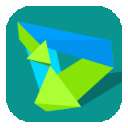
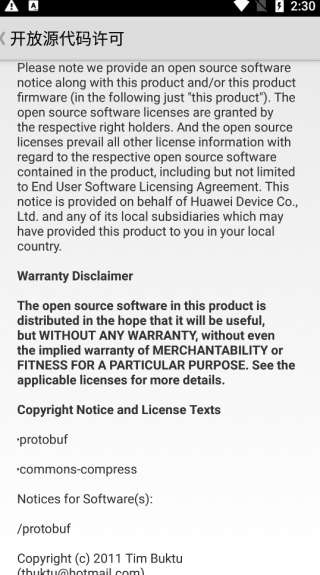

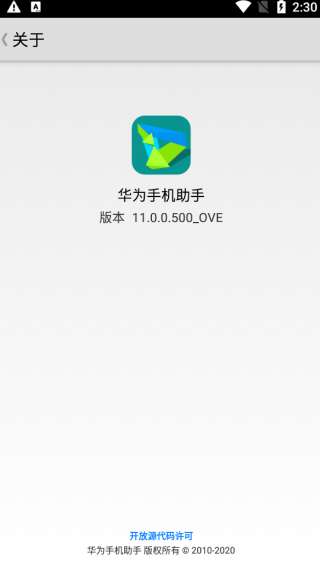
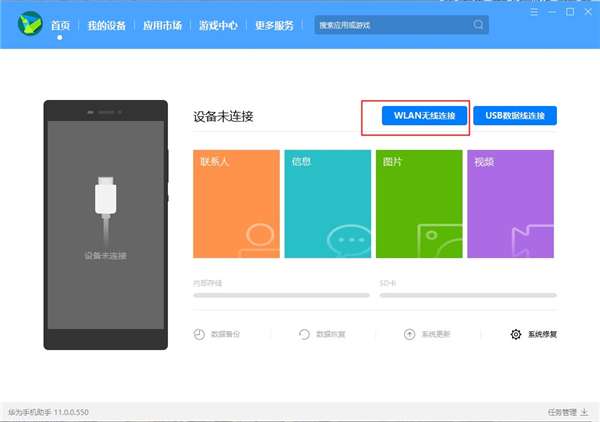
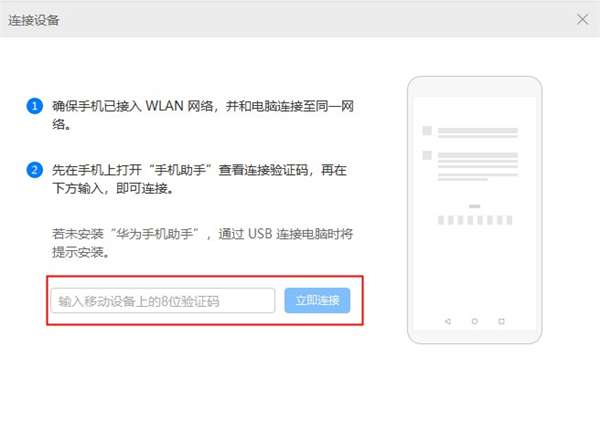
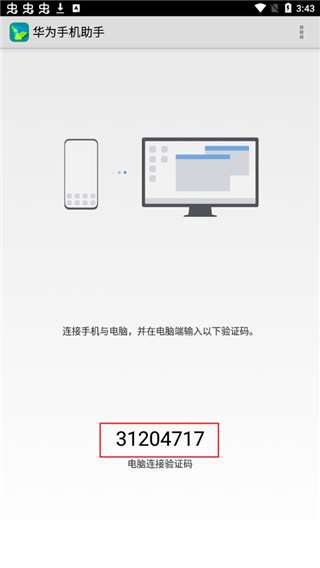
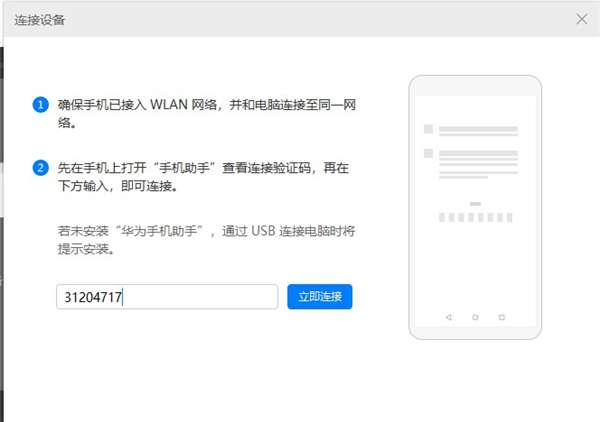
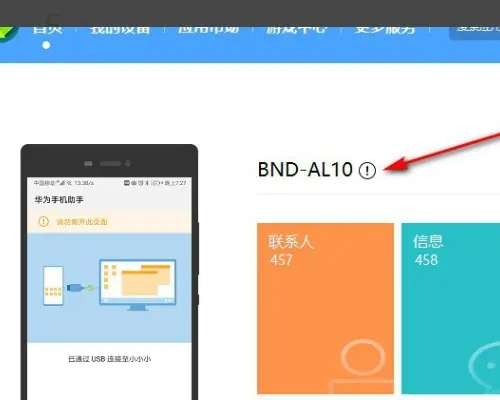
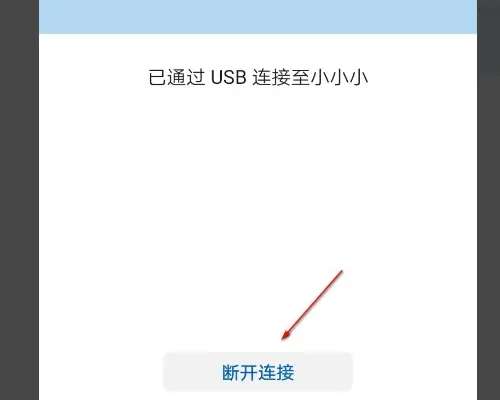
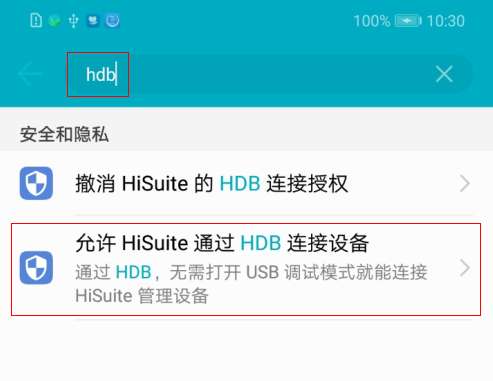
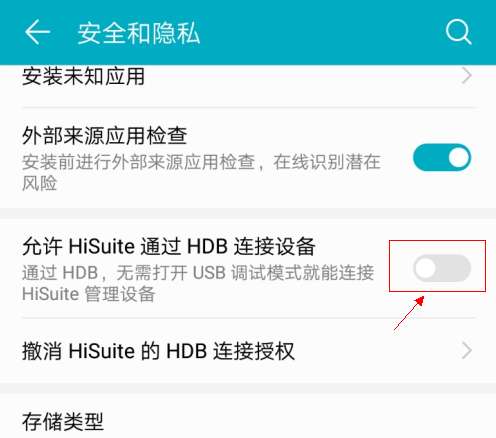
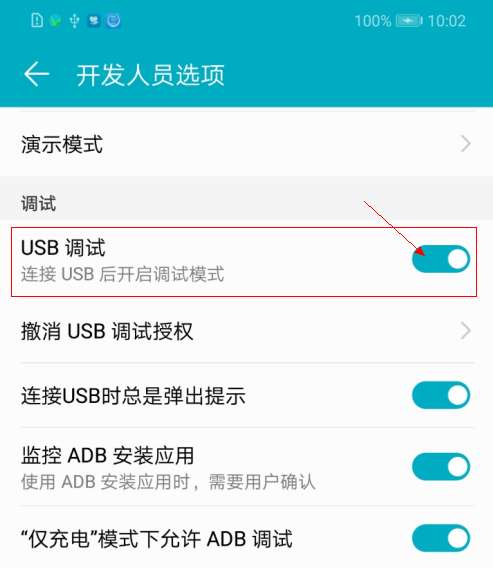
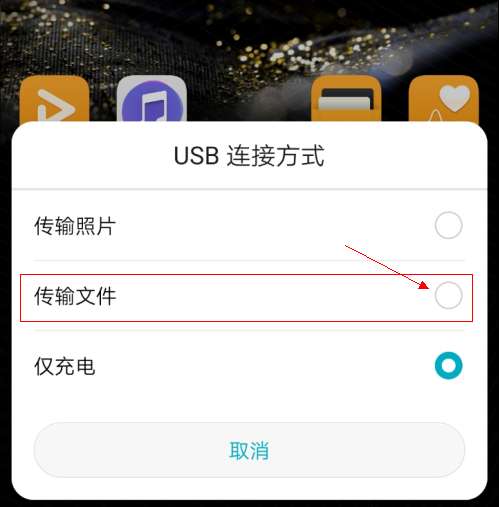
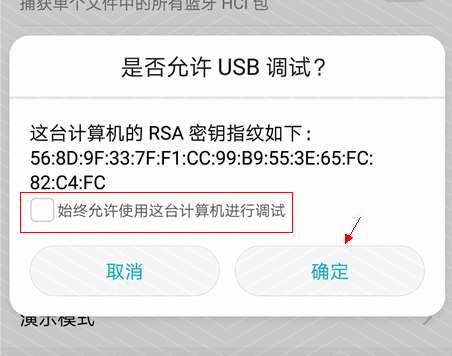
 趣智管理端
趣智管理端 全能拨号王
全能拨号王 远航工具箱 手机版
远航工具箱 手机版 千问 官网版
千问 官网版 聊天记录查找助手
聊天记录查找助手 海信助手
海信助手 知命万年历
知命万年历 智能识物
智能识物 365黄历万年历
365黄历万年历 远航工具箱 官方入口
远航工具箱 官方入口









 传输数据的软件大全
传输数据的软件大全 文件传输助手
文件传输助手 小6弱网 内部版
小6弱网 内部版 猫羽雫美化包 官方正版
猫羽雫美化包 官方正版 adb文件传输
adb文件传输 天通猫
天通猫 心护士
心护士 68聊天 软件安卓版本
68聊天 软件安卓版本 ADB工具包 2026最新版
ADB工具包 2026最新版 零界绘漫画 正版
零界绘漫画 正版 零界绘漫画 2.0下载
零界绘漫画 2.0下载 ehviewer 1.9.8.0版本
ehviewer 1.9.8.0版本 樱花漫画 官方入门网站
樱花漫画 官方入门网站 漫蛙app 2026最新版
漫蛙app 2026最新版 香香漫画韩漫 206最新版
香香漫画韩漫 206最新版 零界绘漫画 最新版下载3.0
零界绘漫画 最新版下载3.0 Venera 手机版
Venera 手机版